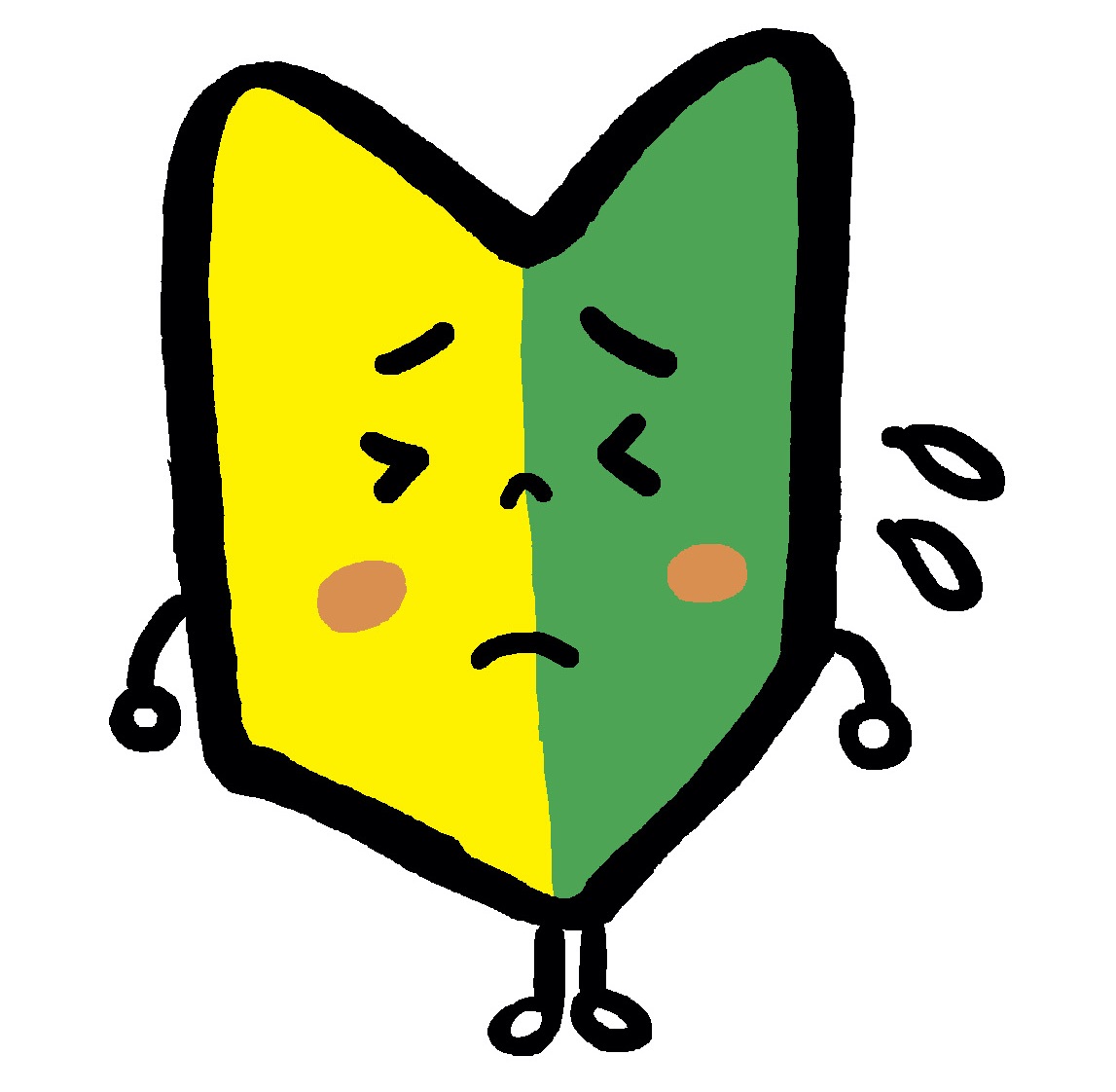 若葉マークくん
若葉マークくん
- プラグインが多すぎて何を入れればいいのか分からない
- 初心者に必要なおすすめプラグインが知りたい
プラグインの数は1000種類以上もあります。インストールすると便利なものは数多くありますが、何を選べばいいのか悩みますよね。
 ゆずっころ
ゆずっころ
とくに初心者の人にはプラグインの名前もアルファベットで読みにくく、どのような機能を持つものか分からないもの。
そこで、今回はWordpressを運営する上でかならず必要になるものだけをピックアップして紹介します。
プラグインは多く入れすぎるのはよくないと言われています。今回の記事を参考にしながら、自分のサイトにはどれが必要なものなのか厳選して入れるようにしましょう。
目次
WordPressに積極的に導入したいおすすめプラグイン10選
All in One SEO Pack
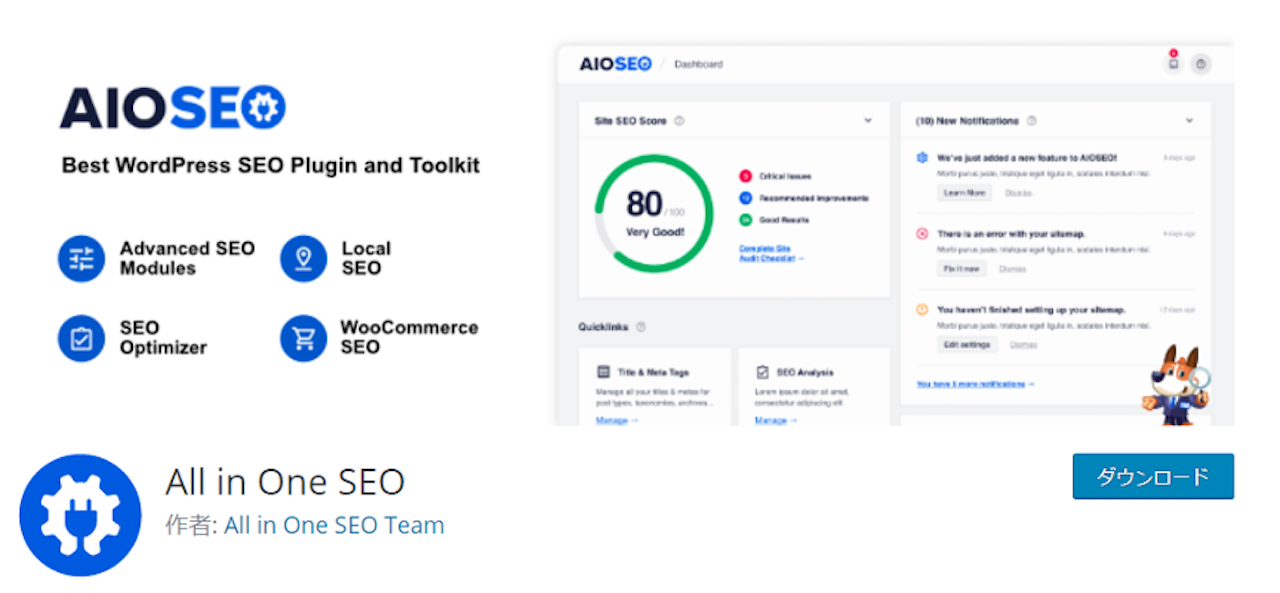
All in One SEO Packは、SEO対策として便利なプラグイン。それだけでなく、Googleアナリティクスの登録、SearchConsoleの登録も簡単にすますことができます。
WordPressに入れているテーマによっては、All in One SEO Packを入れる必要がない場合も。例えば「sango」というプラグインでは非推奨になっています。もともとテーマの中にSEO対策やアナリティクスの設定なども含まれているため無理に入れる必要はありません。
私自身、入れていると不具合を起こしたこともあります。
このようにテーマによってはインストールする必要のないプラグインも存在するので確認後、導入するようにしましょう。
Google XML Sitemaps
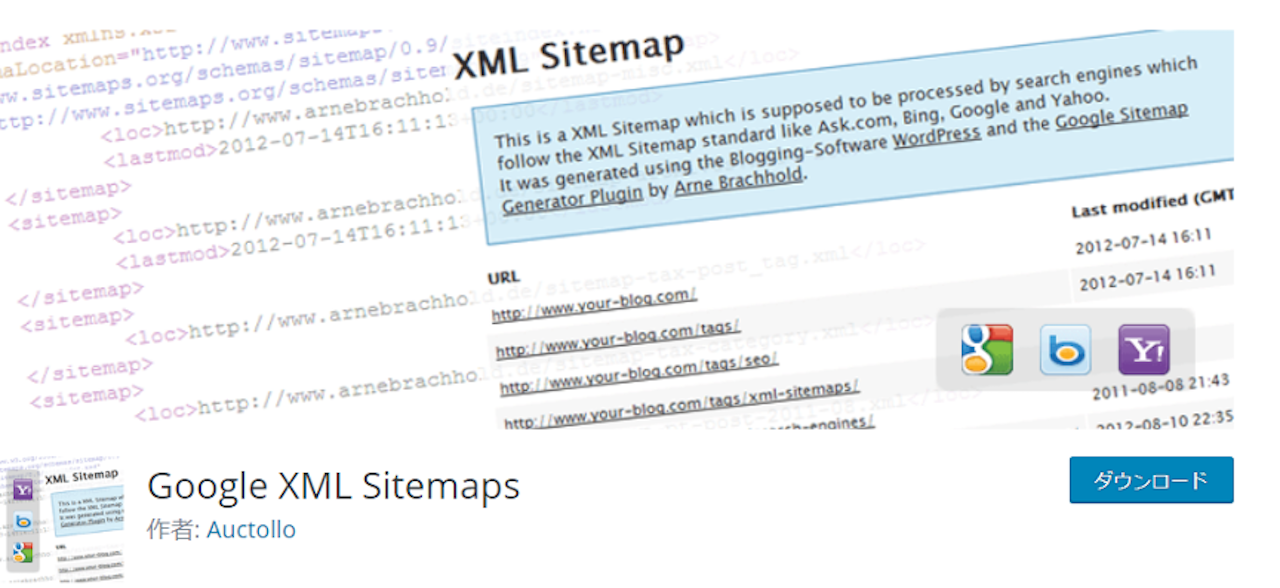
簡単にサイトマップが作成できるプラグインです。
サイトマップを送信することで、Googleのクローラーが自分のサイトを優先的に検査し、評価をつけます。記事を作成しただけでは評価をもらえるまでに時間がかかるもの。Google XML Sitemapsなら、サイトマップを自動送信してくれるので、Googleの検索にも表示されるのが早くなります。
Broken Link Checker
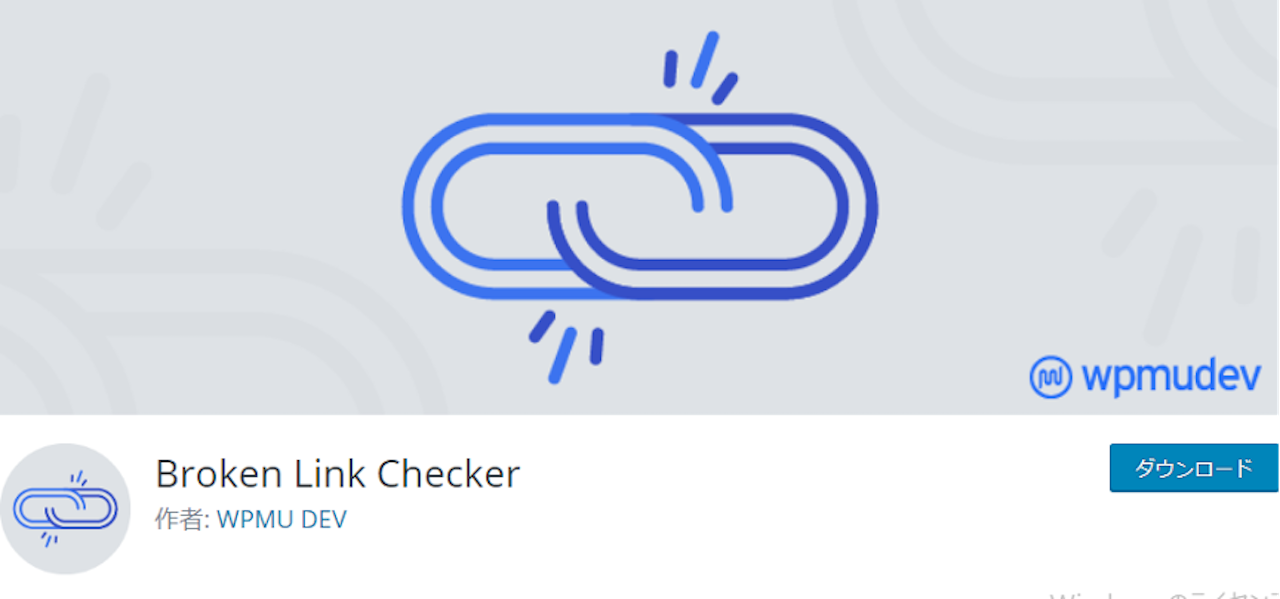
サイトの記事にリンク切れが発生していることを通知してくれるプラグインです。
リンク切れ記事はメンテナンスができていない証拠。読者もリンク先にいくことができません。そのような記事は読者からも評価をもらうことはできないでしょう。
それに、商品紹介のリンクが切れていると、せっかく制約につながるはずのものがなくなります。収益にもつながらず、読者からも評価をえられなければリピーターにはなってもらえません。リンク切れがないかは常にチェックする必要があります。
BackWPup
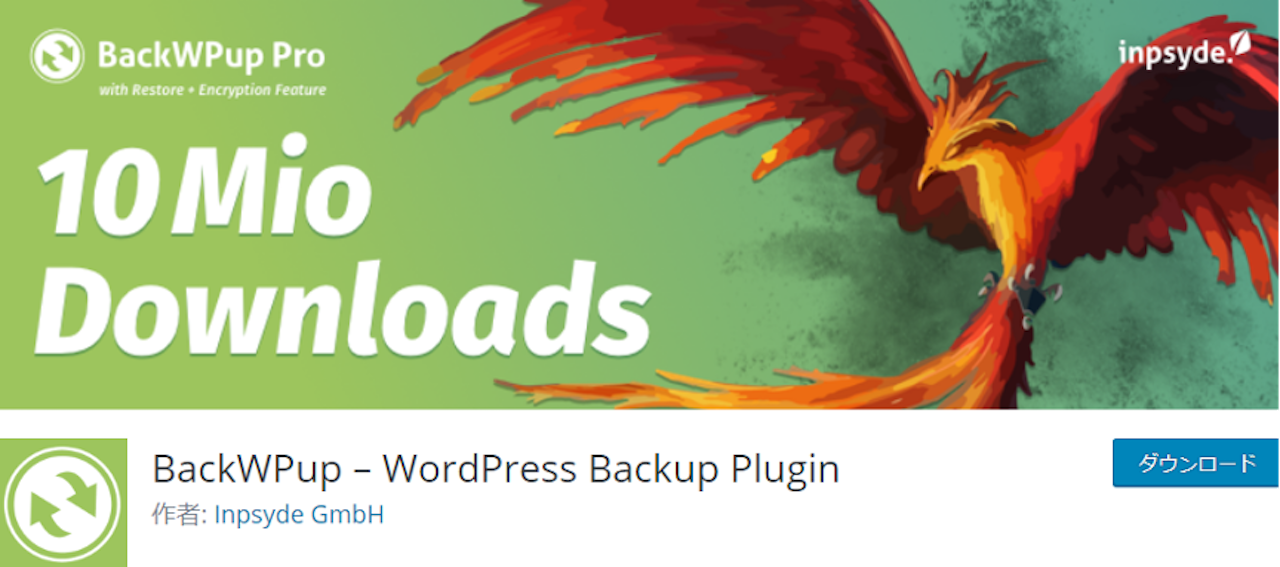
何かあったときのためにバックアップをとっておくことは重要です。BackWPupは、Wordpressサイトの情報のバックアップができます。
レンタルサーバーとは違い、プラグインを使えば無料ですみます。自動バックアップに設定しておけば、手間なくデータを保存しておけます。
Contact Form 7(お問い合わせフォーム)
.png)
難しい知識もいらず、初心者が簡単にお問い合わせフォームを設置できるプラグインです。
訪問者からの質問や仕事の依頼などを受け取るためにもお問い合わせフォームは設置したいですよね。
Contact Form 7は、自動返信メールを送る設定もできます。初心者でも簡単に設定と設置ができる便利なプラグインです。
EWWW Image Optimizer(画像圧縮)
.png)
画像を自動的に圧縮してくれるプラグインです。
サイトを運営していると表示速度が遅くなります。その原因の一つが、画像の解像度が大きすぎること。記事を更新するごとに画像は多くなり、サイトの表示速度も落ちます。読者も離脱する可能性があるので、サイト表示が遅くなるのは避けたいもの。
それを回避するためにも、画像圧縮プラグインは早めに導入しましょう。自分で一つ一つリサイズするのは面倒です。EWWW Image Optimizerは、画像をアップロードするさいにも自動的に圧縮してくれるので便利です。画像を多く使うサイトには必要不可欠でしょう。
addquicktag
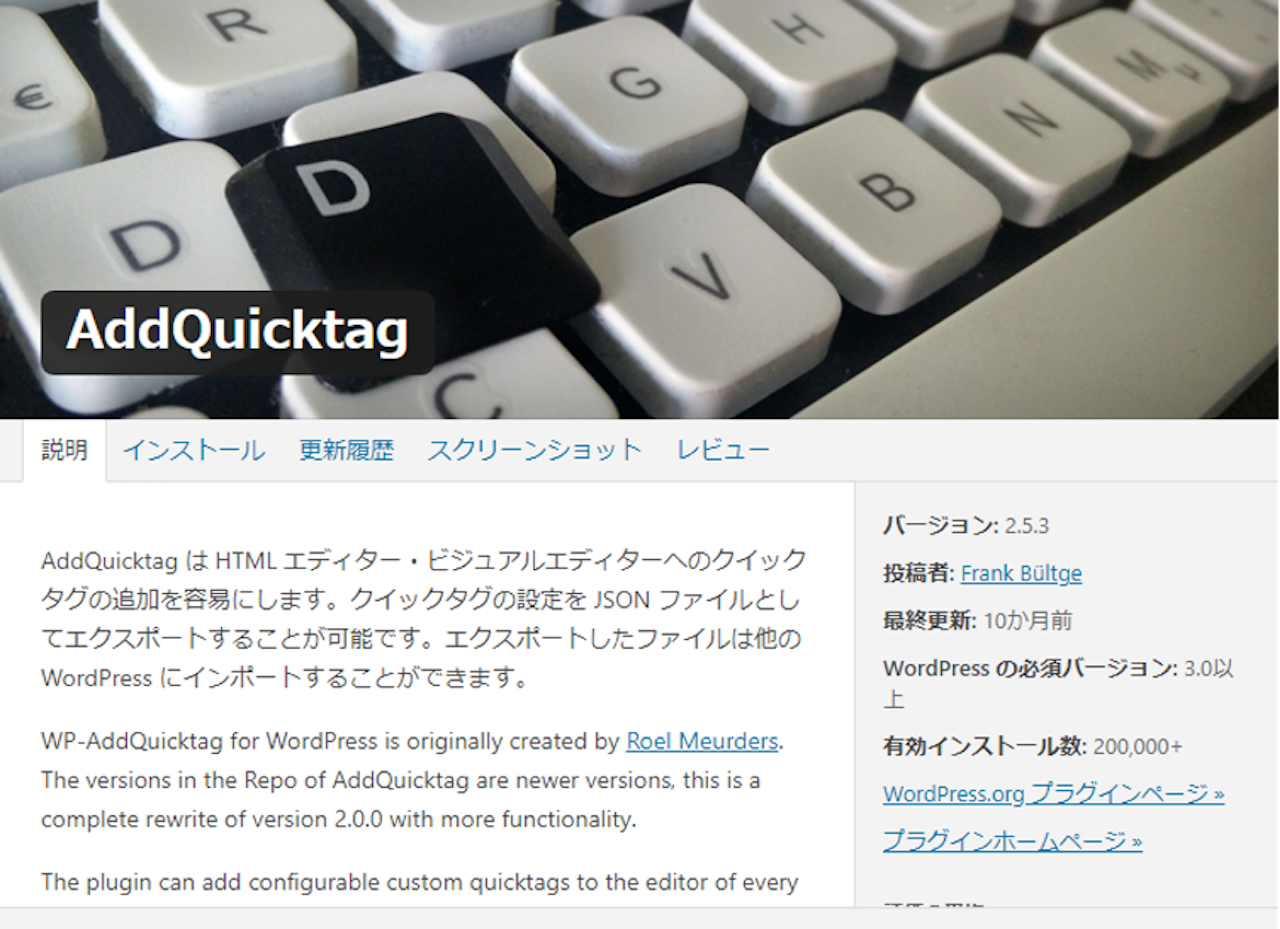
装飾に必要なタグや見出しなどあらかじめ設定しておくことができます。
テキストエディタにボタンとして表示してあるので、ワンクリックで必要な装飾が記事に追加できます。
例えば、吹き出しに画像や名前をあらかじめ設定しておけば、記事作成時は、ワンタッチで追加できます。必要なのはセリフを書き込む作業のみ。毎回画像や名前を書き込む面倒もありません。
他にもよく使う装飾された見出しや、フォントの色などテキストエディタに設定できます。記事作成もずっと簡単にできるようになるでしょう。
Akismet(スパム対策)
.png)
迷惑なスパムコメントをプラグインが自動でチェックしてくれます。
コメント欄を書き込み自由にしているサイトには入れておきましょう。スパムコメントはサイトにとって不必要なもの。一つ一つのスパムコメントに対応するのも面倒ですし、気分のいいものでもありません。
プラグインを入れておけばスパムにいちいち時間を取られることもなく、気分を害することもなくなります。
Table of Contents Plus(目次を表示する)
記事の中に目次を表示させることができるプラグインです。
WordPressのテーマによっては標準装備されているものもあります。状況に応じて入れてみて下さい。
とはいえ、目次はつけるのをおすすめします。記事の読みやすさが断然ちがいます。
Table of Contents Plusは、見出し2(H2)や見出し3(H3)の表示させるかが設定できたり、見た目の装飾も変更することができます。
Category Order(カテゴリ整理ができる)
.png)
記事ごとのカテゴリを簡単に整理することができるプラグインです。
カテゴリが整理されているサイトは見やすく、リピーターとなった読者も特定の記事が見つけやすくなります。
Category Orderは、ドラッグ&ドロップで感覚的にカテゴリの上下をいれかえたりできます。初心者には簡単で便利なプラグインではないでしょうか。
WordPressのプラグインを導入する上での注意点
いろんなプラグインを入れすぎるのはよくないです。
入れすぎると、サイトの表示速度が遅くなる原因にあれもこれもとプラグインを入れすぎると、サイトの表示速度も遅くなります。
表示速度が遅いと訪問者もイラだち、離脱する可能性が高いです。なかなかこのページ開かないから、戻って次のサイトに行く、なんて経験よくありませんか。
表示速度が遅いことでアクセスにも悪影響を及ぼします。
便利だからといって入れすぎるのは危険です。
SEOにもマイナスに
プラグインの入れすぎで表示速度が落ちてしまった場合、SEOにも影響があります。SEOに強いサイトでなければGoogle検索の上位を狙うこともできません。いくら質の高い記事が書いてあっても上位表示できなければアクセスも見込めないでしょう。表示速度を遅くしないためにもプラグインの入れすぎでいいことはありません。
プラグイン同士で不具合に
相性のよくないプラグインもあり、不具合を起こす要因にもなります。
サイトの表示がおかしいと思ったら、プラグインが原因だったというパターンはよくあります。いつも使っていたはずのプラグインを停止させたら通常に戻ることもあるので、やはりなんでもかんでも入れるのはよくありません。
プラグイン同士での不具合を起こさせないためにも導入は慎重に。
不要なものは入れない!必要最低限におさえよう
プラグインは繊細。入れすぎると不具合も起こすし、サイトの表示も遅くします。悪影響を及ぼさないためには必要なものを選ぶ必要があります。
サイトに必要なプラグインを厳選
サイトにとって絶対必要だというプラグインに厳選して表示させましょう。プラグイン一つで表示速度が大きくかわります。便利ですが必要な数は最小限に。
目安は10個ほど。多くても20個を超えるのは多すぎるのではないでしょうか。
必要のないプラグインはないかチェック。プラグインがなくても代用できないか考えて入れてみるといいでしょう。
例えばアクセス解析のプラグインは、他のサイトを使うから必要ない、など検討してみてください。
そのさいは、停止ではなく完全に削除します。不具合を起こさないためにも完全にサイトの中から削除しましょう。
アップデートは定期的に
サイトを運営しているとプラグインやWordpressのアップデートをしなければなりません。プラグインも必ず最新のものに更新しておきましょう。
定期的なアップデートは、不具合をなおしたり、Wordpressの更新にともなって随時変更されていきます。必ず最新のものにし、不具合やトラブルを回避しましょう。
更新のないプラグインもあります。あまりに長い期間更新がないものを選んでしまうとトラブルにもつながります。プラグインを追加するときも、更新頻度が高いものを選ぶとトラブルも回避できるでしょう。
まとめ
WordPressに必要なプラグインを紹介しました。今回紹介したプラグインは、セキュリティの管理や画像圧縮など必要最低限とおもわれるおすすめのもの。他にもプラグインの種類や便利なものも存在します。自分のサイトに必要なプラグインはなにか検討してみください。入れすぎにだけは注意して、Wordpressを楽しみましょう。
ゆずっころ&大山俊輔



